
多くの人がコンピュータの冷却システムに非常に機能的ではない問題に直面しています。幸いなことに、ファンの回転速度を変えることができる特別なソフトウェアがあり、それによって彼らの性能を持ち上げるか、それによって公開された騒音のレベルを下げることができます。この素材はこのカテゴリーの最もまともな代表を備えています。
スピードファン。
プログラムを使用すると、1つ以上のクーラーの回転速度を最も辺の(特定のコンポーネントの冷却のための)、およびより小さく(より静かなコンピュータ操作のために)、単に1つ以上のクーラーの回転速度を変更することができます。また、ファンの回転パラメータの自動変更を設定する機能もあります。
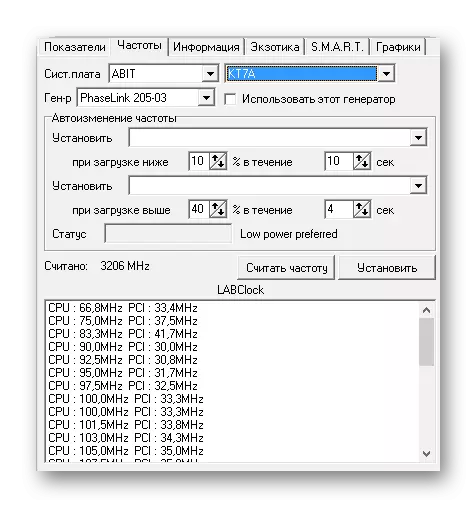
さらに、SpeedFanは、コンピュータに内蔵されている主要機器の操作に関するリアルタイムの情報(プロセッサ、ビデオカードなど)を提供します。
MSIアフターバーナー。
このソフトウェアは、その性能を高めるためにビデオカードの動作を調整することを主に意図しています(いわゆる加速度)。このプロセスの構成要素の1つは、クーラーの最も辺の回転速度を変えることによって冷却レベルを調整することです。

パフォーマンスの向上は機器のリソースを超え、作業能力の損失につながるため、このソフトウェアを使用することは非常に危険です。
すべてのファンの回転速度を調整する必要がある場合は、SpeedFanはこれに最適です。あなたがビデオカードを非常に冷却することに関して、あなたは2番目のオプションを使うことができます。
